Повежите Виндовс 10 на жичну, бежичну и П2П мреже
Мицрософт виндовс 10 / / March 18, 2020
Последњи пут ажурирано

У овом ћемо чланку размотрити многе могућности повезивања на мреже, било да се ради о мрежи вршњака, бежичној мрежи или пословној мрежи.
Једна од многих активности за које користимо рачунаре је приступ и конзумирање информација, било да се ради о Интернету или локалним мрежама, попут Интранета. У овом ћемо чланку размотрити многе могућности повезивања на мреже, било да се ради о пеер-то-пеер мрежи, бежичној мрежи или пословној мрежи.
Повезивање са мрежама у оперативном систему Виндовс 10
Повезивање са Интернетом: бежични и Етхернет
Постоји много начина да се повежете на Интернет. Кориштење бежичне мреже један је од уобичајених начина. Већина Ви-Фи мрежа је заштићена, што значи да морате имати лозинку да бисте се придружили. Неке мреже могу бити несигурне (отворене) и омогућавају било коме да се повеже с њима (као на пример у кафићу.), Али сигурно мреже, мораћете да контактирате мрежног администратора или у кафићу или хотелу, особу за столом - како би вам дали Лозинка.
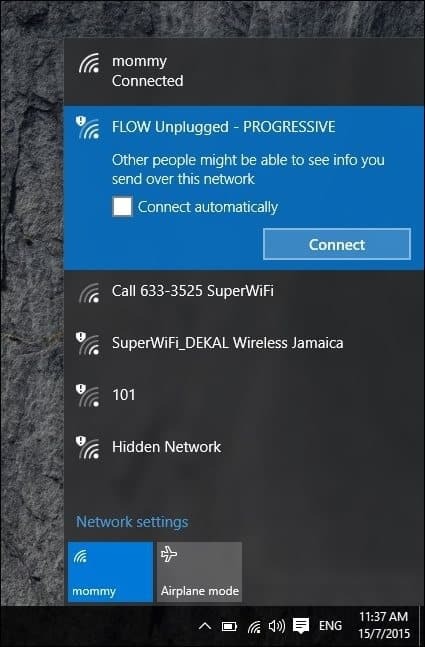
Сигурну мрежу можете брзо препознати по заштитном амблему на бежичном сигналу, који се такође користи да назначи његову снагу. Што је сигнал јачи (што је дефинисано светлијим радио таласима), то је боље. Мање редова значе слабији сигнал. Једном када идентификујете мрежу на коју се можете повезати, само одаберите Повежи сеи по потреби унесите лозинку.
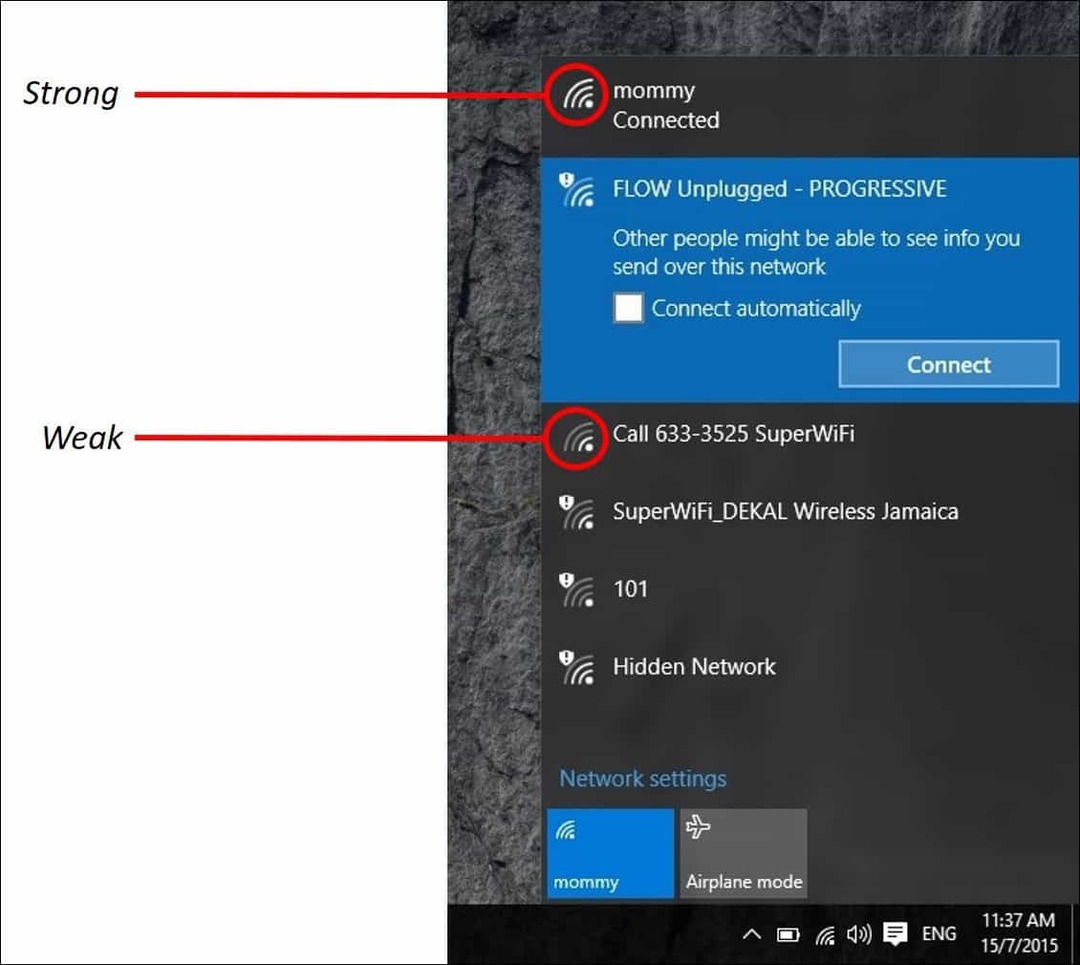
Белешка: Пре повезивања проверите да ли је бежични адаптер укључен - то је обично представљено радио иконом. За неке рачунаре ће бити потребна наредба тастатуре; обично функцијски тастер и уграђени тастер да га омогућите или једноставно наменско бежично дугме.
Ево неких икона статуса умрежавања за Виндовс 10 и њихово значење:
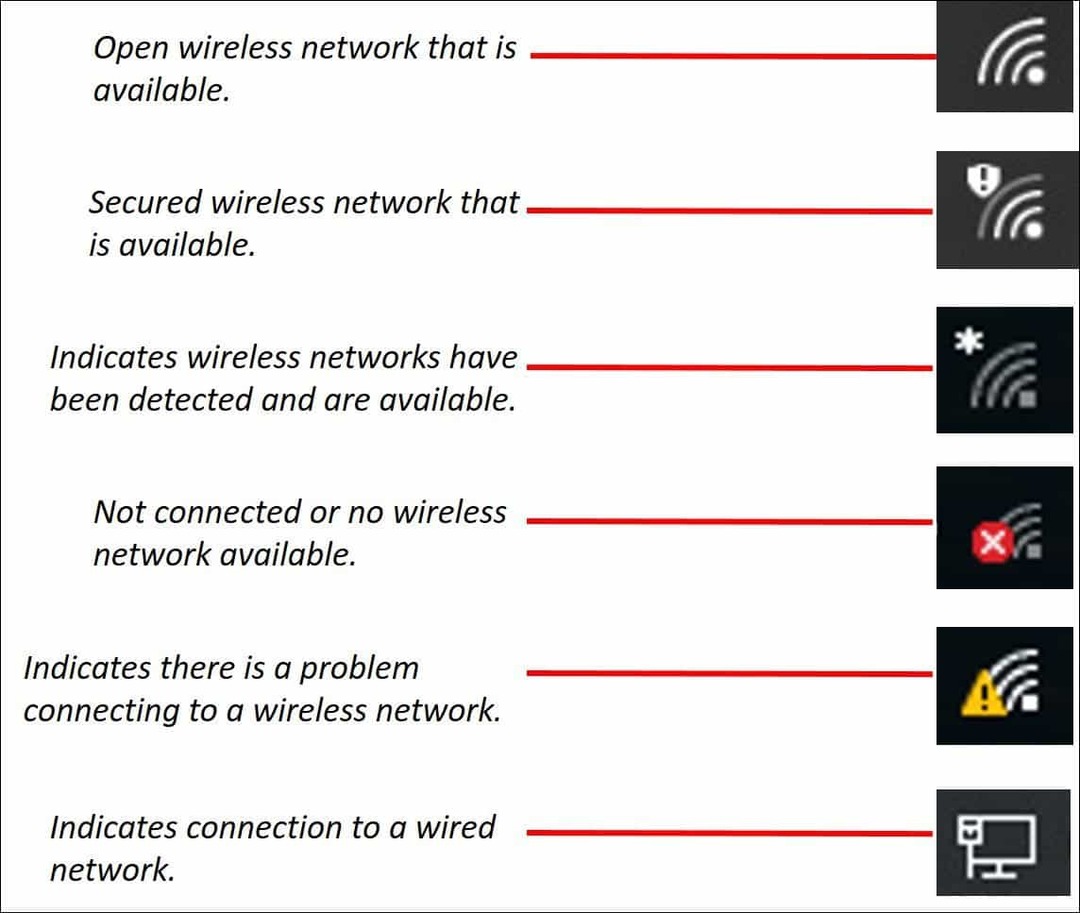
Управљање мрежама
У зависности од врсте мреже на коју се повезујете, можда бисте желели да њиме управљате. На пример, ако се повезујете на мобилну широкопојасну везу, као што је мобилна веза која се дели као Ви-Фи, можда ћете је поставити као мерно. Ако поставите мерено, осигураћете да се додељени план података неће одмах користити. На пример, неки мрежни оператери ће дозволити одређену количину података месечно, 2, 3 или 5 ГБ. Ако нисте пажљиви, можете их користити без икаквог времена! Ако је поставите као одмерено, Виндовс 10 онемогућује преузимање Виндовс ажурирања или ажурирања апликација које могу бити прилично велике. Да бисте то учинили, кликните на Старт> Подешавања> Мрежа и Интернет> Ви-Фи> Напредне опције> омогућите укључивање / искључивање прекидача Постави као мерену везу.
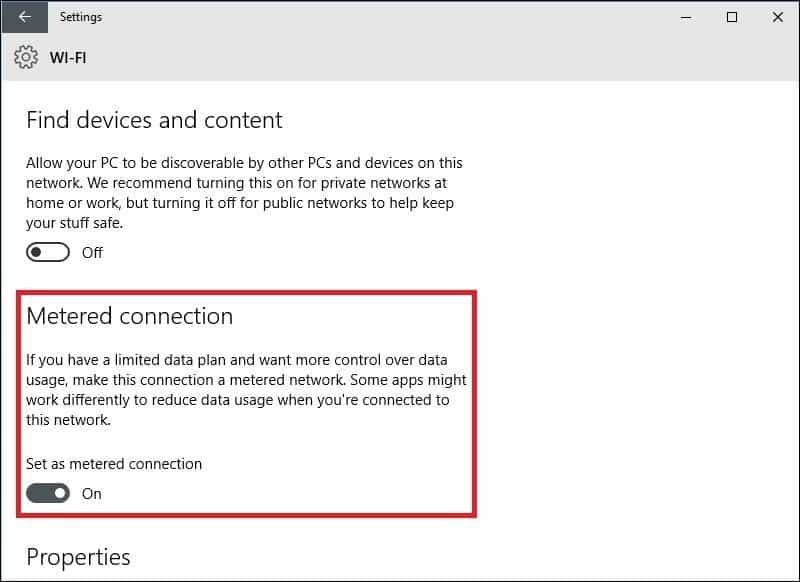
Такође би требало да контролишете које позадинске апликације имају приступ вашим подацима. Открио сам да би оне могле користити и значајну количину података. Виндовс 10 подразумевано покреће пуно апликација у позадини које преузимају податке, посебно нотификације које користи Ацтион Центер. Изаберите Подешавања> Приватност> Позадинске апликације. Искључите било коју апликацију коју не желите да се покреће у позадини. Ова акција ће значајно смањити употребу података. Да бисте сазнали више о томе, прочитајте наш чланак: Како ограничити податке Виндовс 10 преко одмерене везе.
Мреже паралелних (П2П)
Ако желите да поставите П2П мрежу између две или више машина, Виндовс 10 олакшава. Постављање П2П мреже омогућава дељење података са другим рачунарима или чак штампачем путем интернета. У овом случају користим ЦАТ5 (Етхернет) везу између два рачунара. Како бисте осигурали да се обе машине могу видети једна са другом, све што требате учинити је осигурати да се обе машине налазе у истој радној групи. Да то уради:
Притисните Виндовс тастер + Кс да васпитавају скривени мени брзог приступа, и изаберите Систем, а затим дугме Промени. Унесите име своје радне групе. Поновите исти корак на свим рачунарима које намеравате да повежете заједно. Поново покрените када се то од вас затражи. Проверите да ли су обе машине повезане.
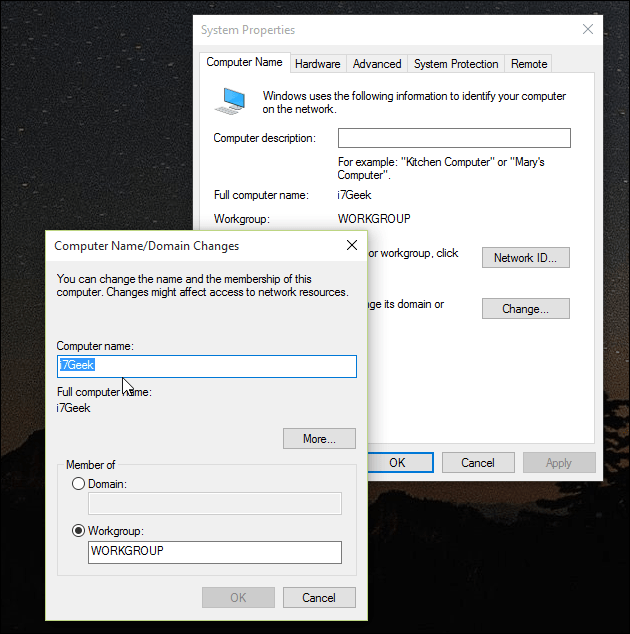
Покрените Екплорер Филе на траци задатака и кликните на Нетворк. Требали бисте видети да се други рачунари појављују у Нетворк Екплорер-у. Ако не, од вас ће се затражити Укључите откривање мреже и дељење датотека. У зависности од врсте мрежне везе, кликните на одговарајућу опцију. Притисните Ф5 на тастатури или дугме за освежавање у адресној траци да бисте се прозор отворили расположивим рачунарима и ресурсима.
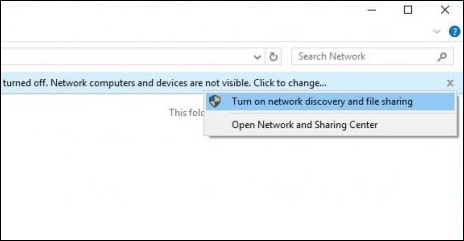
Да бисте приступили ресурсима на другом рачунару, једноставно га двапут кликните. Од вас ће се можда тражити да унесете акредитиве за приступ ресурсима тог рачунара.
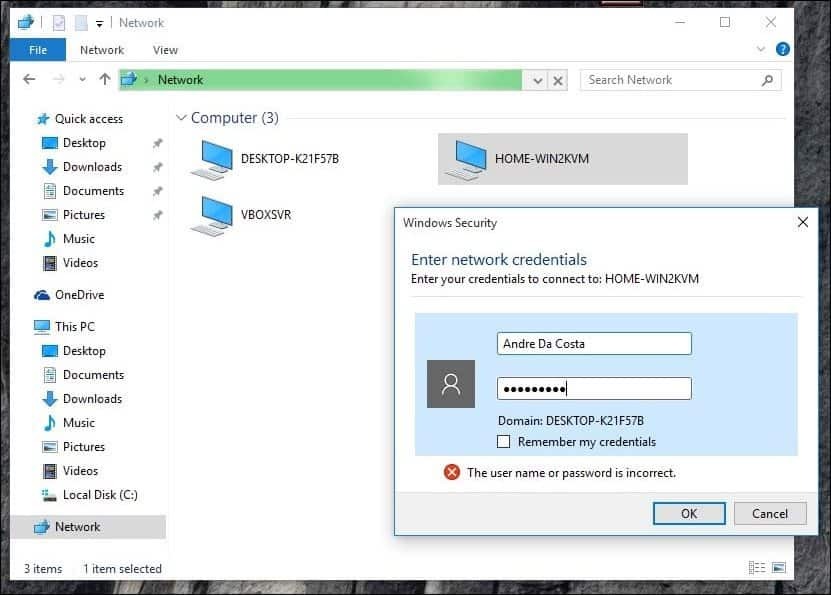
Након што се потврдите, требало би да видите све доступне ресурсе. У овом случају имам на располагању заједничку фасциклу под називом Документи коју могу прегледати.
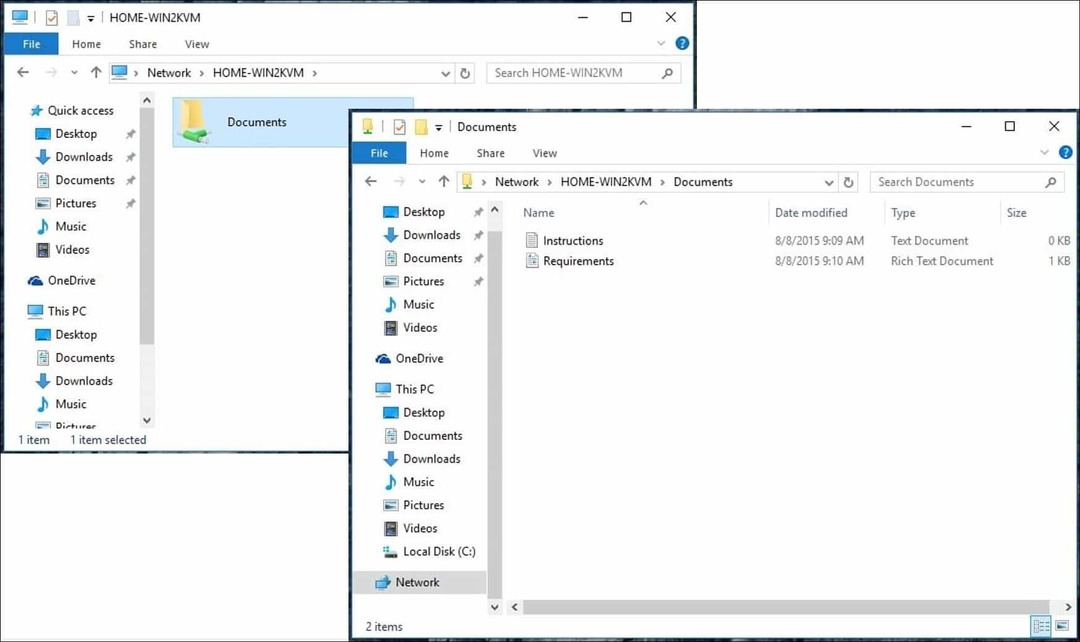
Повезивање са пословном мрежом: Домене
Мрежа заснована на домену омогућава централизовану администрацију целокупне мреже са једног рачунара који се зове сервер. Домене пружају јединствену пријаву за кориснике са било којег умреженог рачунара. Корисници могу приступити ресурсима за које имају дозволу. За више, прочитајте наш чланак: Како се придружити рачунару Виндовс 10 домени.
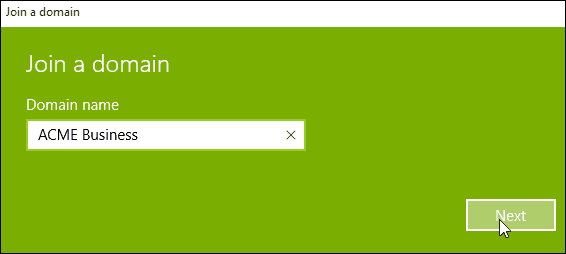
Провери следећа страница за решавање проблема са Виндовс 10 умрежавањем
Број страница: 12


